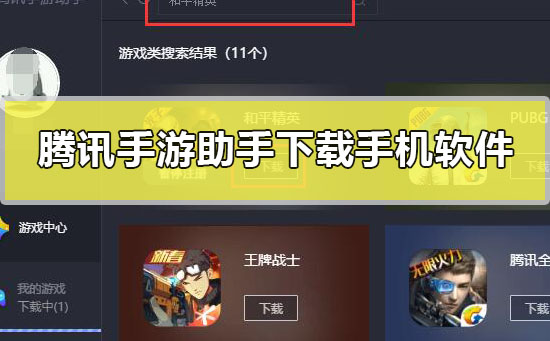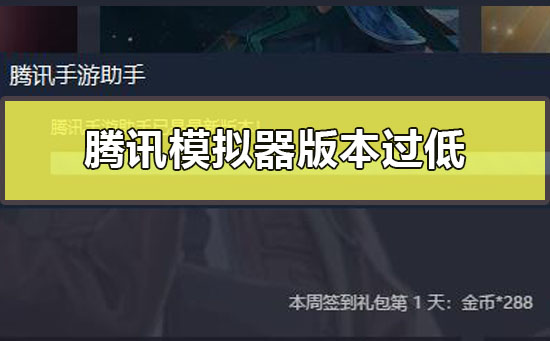u盘一键重装系统bios设置方法
更新日期:2022-04-17 00:49:53
来源:互联网
手机扫码继续观看

使用u盘一键重装系统的时候是需要对bios进行设置的,不过很多的萌新用户都不知道怎么去设置,今天就给你们带来了u盘一键重装系统bios设置方法,快来学习一下吧。
u盘一键重装系统bios怎么设置:
1、重启电脑,开机后不断的按下“esc或者F2和F6”即可进入bios设置。
2、进入后将boot设定为USB-HDD,或者是USB-FDD、USB-ZPI,USB-CD-ROM与你制作的U盘工作模式对应即可。
3、bios能够识别接受的有:驱动程序(ZIP)/ 软盘(FDD) / 光盘(CD-ROM)/ 还有硬盘(HDD);
设定的方法是在该项上按PageUP或PageDown键来转换选项。
4、设置完成后按下esc,返回bios主界面,选择“save and exit”或者按下F10保存并退出。
5、将制作完成的U盘启动插入电脑的usb接口,重启电脑即可进入启动界面。

以上就是系统家园为您带来的u盘一键重装系统bios设置方法,根据操作就能完成设置但要注意细节~想了解更多的问题请收藏系统家园哟。欢迎您的查看。
该文章是否有帮助到您?
常见问题
- win11驱动安装教程1次
- xp系统安装教程1次
- win11安装安卓app教程1次
- 显卡天梯图2022年03月最新完整版0次
- win11卸载网卡驱动教程0次
- win11隐藏账户详细教程0次
- 电脑麦克风没声音怎么办0次
- win11文本框无法输入解决方法0次
- win11此站点的连接不安全解决方法0次
- win11关屏保详细教程0次
系统下载排行
周
月
- 惠普笔记本ghost win7 sp1 64位专业装机版 v2021.12
- 中关村系统win7 64位装机旗舰版下载2019.01
- 宏基笔记本专用 GHOST WIN7 32位 装机稳定版 V2019.02
- 联想笔记本ghost win7 sp1 64位极速版 v2021.12
- 中关村ghost win7 32旗舰装机版下载V2019.01
- 惠普笔记本ghost win7 sp1 32位旗舰免激活版 V2021.12
- 中关村 GHOST WIN7 SP1 32位 装机优化版 V2019.02
- 中关村ghost win7 sp1 64位纯净增强版v2021.12
- 笔记本win7纯净版系统64位 v2021.12
- 中关村ghost win7 sp1 64位安全极速版v2021.11
其他人正在下载
更多
安卓下载
更多
手机上观看
![]() 扫码手机上观看
扫码手机上观看
下一个:
U盘重装视频